
Режим экономии трафика — это удобная функция, которая помогает сэкономить данные на мобильном устройстве, но иногда она может ограничивать ваши возможности в Интернете. Если у вас возникла необходимость отключить этот режим, но вы не знаете, как это сделать — не волнуйтесь! В этой статье мы расскажем, как вы можете отключить режим экономии трафика на чистом Android и на Samsung Galaxy, а также дополнительные настройки и отключение экономии данных в браузере.
Некоторые пользователи не могут смотреть онлайн-видео, играть в онлайн-игры или загружать большие файлы из-за ограничений режима экономии трафика. Этот режим может быть полезен для пользователей, которые ограничены по трафику, но если у вас есть активный тарифный план и никаких ограничений по трафику, то отключение режима экономии трафика может дать вам большую свободу в Интернете.
Как экономить мобильный интернет
Итак, если вы готовы избавиться от ограничений режима экономии трафика, то продолжайте читать эту статью. Мы подробно опишем, как отключить режим экономии трафика на Android и Samsung Galaxy, а также расскажем о дополнительных настройках и отключении экономии данных в браузере.
Как отключить экономию трафика в Android
Режим экономии трафика может быть полезен для сохранения мобильного трафика и увеличения продолжительности работы батареи устройства. Однако, в некоторых случаях этот режим может снижать скорость и качество интернет-соединения, что может быть неудобным. В этом случае, необходимо отключить эту функцию.
Отключение экономии трафика на Android:
- Откройте настройки телефона
- Выберите раздел «Сеть и интернет»
- Нажмите на «Мобильные сети»
- Выберите «Настройки SIM-карты»
- Отключите «Экономия трафика»
После выполнения этих действий, режим экономии трафика будет отключен, и вы сможете пользоваться интернетом с максимальной скоростью и качеством.
Отключение экономии данных в браузере:
В некоторых браузерах также есть функция экономии трафика, которая может быть отключена при необходимости:
- Откройте браузер на устройстве
- Выберите «Настройки»
- Нажмите на «Экономия данных»
- Отключите эту функцию, если она включена
После отключения экономии трафика в браузере, вы можете получить более высокое качество загружаемых страниц и изображений при использовании интернета.
Как отключить режим экономии трафика на чистом Android?
Шаг 1: Откройте настройки телефона
Для отключения режима экономии трафика на чистом Android, сначала необходимо открыть настройки телефона. Чтобы сделать это, нажмите на иконку «Настройки», которая обычно находится на экране приложений.
📱 Экономия трафика на любом смартфоне. Как легко отключить расход интернета на телефоне андроид
Шаг 2: Найдите раздел «Соединения»

В настройках телефона найдите раздел «Соединения» и нажмите на него. В этом разделе вы найдете подраздел «Мобильные сети».
Шаг 3: Отключите режим экономии трафика
В подразделе «Мобильные сети» вы найдете опцию «Экономия трафика». Нажмите на нее, чтобы перейти к настройкам этой опции. Затем отключите режим экономии трафика, переместив переключатель в позицию «Выключено».
Как отключить экономию данных на Samsung Galaxy
Samsung Galaxy имеет встроенный режим экономии трафика, который может ограничивать использование мобильных данных. Если вы хотите отключить этот режим, выполняйте следующие шаги:
- Откройте приложение «Настройки».
- Перейдите в раздел «Соединения».
- Выберите «Мобильные сети».
- Нажмите на «Настройки доступа к данным».
- Отключите переключатель рядом с «Экономия трафика».
После выполнения этих действий, ваш Samsung Galaxy больше не будет ограничивать использование мобильных данных. Если вы хотите настроить дополнительные параметры для экономии трафика, вы можете использовать различные настройки приложений, таких как браузер и YouTube.
Чтобы отключить экономию данных в браузере Samsung Internet, выполните следующие шаги:
- Откройте приложение Samsung Internet.
- Нажмите на три точки в правом верхнем углу.
- Перейдите в раздел «Настройки».
- Выберите «Экономия трафика».
- Отключите переключатель «Экономия трафика».
После выполнения этих действий, экономия трафика будет отключена в вашем браузере Samsung Internet, что позволит вам загружать веб-страницы без ограничений.
Дополнительные настройки для отключения экономии данных
Кроме стандартных настроек отключения режима экономии трафика на Android и Samsung Galaxy, существуют дополнительные способы избавления от этой функции.
В некоторых версиях Android есть функция «Ограничение фона данных», которая экономит трафик при использовании мобильных данных. Чтобы отключить эту функцию, зайдите в «Настройки» -> «Сеть и интернет» -> «Мобильные сети» -> «Ограничение фона данных» и отключите переключатель.
Если вы используете браузер Google Chrome, то для отключения экономии данных в нем, выберите «Меню» -> «Настройки» -> «Основные» -> «Экономия трафика» и отключите переключатель.
Также можно установить сторонние приложения, такие как «Opera Max», которые позволяют управлять потреблением трафика и отключить экономию данных в любых приложениях.
Выберите оптимальный способ для вашего устройства и настройте его под свои нужды, чтобы избежать экономии трафика и наслаждаться максимальным интернет-возможностями.
Как отключить экономию данных в браузере

Многие браузеры, такие как Google Chrome, используют экономию данных, чтобы снизить объем потребляемого трафика и ускорить загрузку страниц. Однако, это может вызывать проблемы, если вам необходимо заранее загрузить большой объем данных.
Если вы хотите отключить экономию данных в браузере Google Chrome, вам необходимо выполнить следующие шаги:
- Откройте браузер Google Chrome
- Нажмите на три точки, расположенная в правом верхнем углу экрана
- Выберите «Настройки»
- Прокрутите страницу до раздела «Дополнительные»
- Выберите «Настройки сайта»
- Выберите «Экономия трафика»
- Переключите переключатель в положение «Отключено»
Теперь экономия данных отключена в браузере Google Chrome и вы сможете загружать страницы полностью без ограничений.
Если у вас другой браузер, вам нужно будет выполнить похожие действия. Во многих случаях экономия данных настраивается в меню настроек, которое можно вызвать через иконку «Настройки».
Вопрос-ответ:
Как отключить экономический режим на чистом Android устройстве?
Чтобы отключить экономический режим на чистом Android, необходимо открыть настройки устройства, выбрать «Сеть и интернет», затем «Мобильная сеть» и нажать на переключатель режима экономии трафика, чтобы перевести его в выключенное положение.
Как отключить экономический режим на Samsung Galaxy?
Для отключения экономического режима на Samsung Galaxy необходимо открыть настройки устройства, выбрать «Соединения», затем «Мобильные сети» и нажать на переключатель режима экономии трафика, чтобы перевести его в выключенное положение.
Могут ли экономические настройки повлиять на качество связи или скорость интернета?
Да, экономические настройки могут повлиять на качество связи и скорость интернета, так как они ограничивают использование данных и может вызвать некоторые задержки в передаче информации.
Как отключить экономию данных в браузере Chrome на Android?
Для отключения экономии данных в браузере Chrome на Android, необходимо открыть браузер, нажать на три точки в правом верхнем углу экрана, выбрать «Настройки», затем «Экономия данных» и перевести переключатель режима в выключенное положение.
Какие дополнительные настройки могут помочь в управлении расходом трафика?
Дополнительные настройки, такие как ограничение фоновых данных приложений, установка лимитов на использование мобильных данных и запрет автообновления приложений в фоновом режиме могут помочь в управлении расходом трафика и экономии денег на мобильной связи.
Источник: winkomp.ru
Как сэкономить мобильный интернет трафик на смартфоне
Не все могут позволить себе безлимитный интернет на телефоне. Поэтому в ход идут пакеты с ограниченным трафиком. Зная, как экономить интернет трафик на телефоне, пользователь сможет дольше сидеть в интернете и не переплачивать.
Удаление приложений-вредителей
Иногда большое потребление скачиваемой информации не связано с активностью пользователя. Отдельные приложения, постоянно передающие данные, тратят немало мегабайтов. Воспользовавшись стандартным инструментом, встроенным в любой смартфон с ОС Android, пользователь может вычислить, на что тратится трафик мобильного интернета.

- Посетить настройки Android.
- Выбрать «Передача данных».
- Перейти в «Передача мобильных данных».
После перехода появится общий график потребления интернета. Внизу будет видно, на что расходуется трафик мобильного интернета. Снизить потребление можно, щёлкнув по каждой программе и отключив фоновый режим.
Обратите внимание! Перед выявлением затратных программ нужно понимать, какой расход интернета для приложения является нормальным. Работающие с малым количеством данных должны оставаться нетронутыми.
Настройте предупреждение и лимит трафика
Чтобы установить ограничение на интернет, нужно выполнить следующие действия:
- Зайти в системные настройки и перейти в раздел «Передача данных».
- В появившемся меню выбрать нужную сеть. Если вставлены 2 симки, на выбор будут даны 2 сети.
- Поставить галку напротив строки «Установить лимит» и подтвердить процедуру.
- Остаётся на графике настроить необходимый лимит интернета. Полоска оранжевого цвета – это предупреждение об приближающемся отключении интернета. Красная полоска обозначает отключение интернета при достижении установленного ограничения.
Важно! Этот метод даёт возможность настроить лимит трафика на весь месяц. Для установки ежедневного лимита необходимо каждые сутки менять дату ведения статистики. При этом можно устанавливать разные значения лимита каждый раз.
Отключите обновление приложений через мобильную сеть
Автоматическое обновление приложений можно отключить в Play Market. Для этого понадобится:
- Зайти в Play Market.
- Перейти в раздел «Настройки».
- Открыть вкладку «Автообновление приложений».
- Выбрать из предложенных пункт «Никогда».
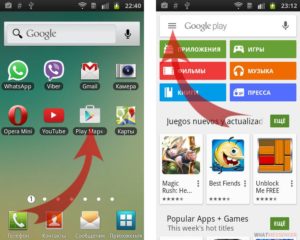
Чтобы отключить автоматическое обновление одного приложения, нужно вбить его название в строку поиска или найти во вкладке «Мои приложения и игры». Потом убрать галку около пункта «Автообновление».
Включите экономию трафика в Android
Действенный способ, как экономить интернет трафик на телефоне андроид – это специальный режим. Его можно включить вручную. Пошаговая инструкция:
- Посетить «Настройки».
- Выбрать раздел «Мобильная сеть», а потом «Передача данных».
- Запустить вкладку «Цикл использования данных».
- Поставить время, в течение которого будет действовать ограничение.
- Установить предельный объём интернета, который нельзя превышать.
- Поставить галку около строки «Лимитировать моб. трафик».
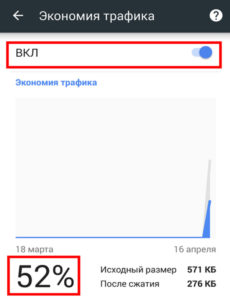
Версии Android 7.0 оснащены специальным режимом, экономящим интернет. Запускается в 2 нажатия. Нужно перейти на панель быстрых настроек и включить его.
Экономьте трафик с помощью Opera Max
Как сэкономить трафик на телефоне? Opera Max помогает экономить трафик, запрещая приложениям подключаться к сети, уменьшая размеры больших изображений, отключая лишние эффекты. Закачанные приложения постоянно обновляют данные, регулярно подключаясь к мобильной сети. На интерфейсе программы показывается израсходованный и сэкономленный интернет.

Избегайте приложений-ловушек
Разные часто используемые мессенджеры приводят к резкой потере мегабайтов. К ним относятся WhatsApp, Instagram, Telegram и другие. Как сделать чтобы трафик не тратился? Можно запретить приложению Ватсап загружать изображения, видео и аудиофайлы. Сделать это можно, перейдя в «Данные и хранилище», где нужно выбрать «Автозагрузка медиа».
Лучше совершать загрузку видео при помощи WLAN.
Съедают много трафика фоновые обновления Facebook. В настройках можно от них отказаться. Разрешать обновления рекомендуется только через Wi-Fi. На облако следует разрешить копирование файлов только во время использования соединения WLAN.
Используйте оффлайн-приложения
Для тотальной экономии мегабайтов пользователю стоит пользоваться приложениями, работающими в автономном режиме. Заменить онлайновые музыкальные сервисы можно, сохранив любимые песни на смартфон. Также можно использовать оффлайн-переводчики, карты, облачные хранилища и другое.
Включите экономию трафика в отдельных приложениях
Изначально смартфон на основе ОС Android содержит Google приложения. В них можно использовать сжатие данных для сохранения интернета.
Google Chrome
Браузер будет меньше жрать трафик, если:
- Зайти в настройки Google Chrome.
- Выбрать раздел «Экономия трафика».
- Активировать режим, сокращающий расход трафика.
Важно! Включение этой функций также обеспечивает защиту от вирусных программ и вредоносного контента.
YouTube
Просматривать видеоролики – это наиболее затратное занятие в плане интернета. Просмотр 2 роликов в хорошем разрешении может опустошить ежемесячный запас интернета. Сэкономить мегабайты можно, активировав соответствующий режим в Youtube:
- Перейти в настройки Youtube.
- Выбрать раздел «Общие».
- Активировать режим снижения потребления трафика.
- Разрешить загружать видео только через Wi-Fi.
- Поставить 360 на качество видео.
Это поможет значительно сократить прожорливость приложения на айфон или андроид.
Google Карты
Теперь можно не затрачивать мегабайты на подзагрузку данных для навигации по местности. В настройках программы доступна активация режима «Только по Wi-Fi». Он избавляет от любых затрат мобильного трафика на загрузку карт. Необходимые области карты скачиваются заранее и остаются в памяти устройства. Эту функцию оценят путешественники, нередко находящиеся в роуминге.
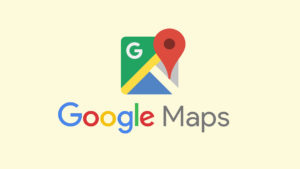
Google Пресса
Чтобы снизить потребление мегабайтов в Google Пресса, нужно:
- Посетить настройки приложения.
- Выбрать «Режим экономии трафика» и передвинуть бегунок в положении включено.
- Перейдя в раздел «Скачивание», выбрать «Только через Wi-Fi».
Google Фото
Для уменьшения расхода мегабайтов необходимо перейти в настройки приложения Google Фото. Потом в предложенном списке выбрать раздел «Автозагрузка и синхронизация». После нужно выбрать пункт «Использовать мобильный интернет» и выключить опцию, предназначенную для фото и видео.
Google Музыка
В настройках этого приложения нужно перейти в раздел «Воспроизведения». Там следует уменьшить качество при передаче по мобильной сети. После посетить раздел «Скачивание» и разрешить загружать музыку только через wifi.
Google Фильмы
Уменьшить расход интернета можно, перейдя в настройки этого приложения. Выбрать «Потоковая передача по мобильной сети», чтобы понизить качество воспроизведения. Перейти в «Загрузки» → «Сеть» и выбрать «Только через Wi-Fi».
Предварительная загрузка
Можно предварительно загружать через Wi-Fi видеоматериалы, любимые треки и другое. И позже пользоваться ими без включения интернета. Можно скачать карты для реализации спутникового позиционирования оффлайн.
Обратите внимание! Для этого нужно в приложении Яндекс. Карты или Google Maps выбрать «Скачать карту» → «Город» → «Тип карты» → «Скачивание».
Следите за тарифами и опциями своего оператора связи
Пользователь может пользоваться устаревшим тарифным планом, переплачивая за него. Поэтому стоит интересоваться, что нового предлагает оператор. Возможно, найдётся выгодный ТП, где даётся больше объёма интернета, и при этом придётся потратить меньшую сумму.

Экономить трафик можно разными способами. Лучше всего не забывать отключать интернет на android либо iphone смартфоне тогда, когда он не нужен. Это самый действенный метод экономии.

Подгорнов Илья Владимирович Всё статьи нашего сайта проходят аудит технического консультанта. Если у Вас остались вопросы, Вы всегда их можете задать на его странице.
Источник: vpautinu.com
Как сэкономить мобильный интернет трафик на смартфоне
Не все могут позволить себе безлимитный интернет на телефоне. Поэтому в ход идут пакеты с ограниченным трафиком. Зная, как экономить интернет трафик на телефоне, пользователь сможет дольше сидеть в интернете и не переплачивать.
Удаление приложений-вредителей
Иногда большое потребление скачиваемой информации не связано с активностью пользователя. Отдельные приложения, постоянно передающие данные, тратят немало мегабайтов. Воспользовавшись стандартным инструментом, встроенным в любой смартфон с ОС Android, пользователь может вычислить, на что тратится трафик мобильного интернета.

- Посетить настройки Android.
- Выбрать «Передача данных».
- Перейти в «Передача мобильных данных».
После перехода появится общий график потребления интернета. Внизу будет видно, на что расходуется трафик мобильного интернета. Снизить потребление можно, щёлкнув по каждой программе и отключив фоновый режим.
Обратите внимание! Перед выявлением затратных программ нужно понимать, какой расход интернета для приложения является нормальным. Работающие с малым количеством данных должны оставаться нетронутыми.
Настройте предупреждение и лимит трафика
Чтобы установить ограничение на интернет, нужно выполнить следующие действия:
- Зайти в системные настройки и перейти в раздел «Передача данных».
- В появившемся меню выбрать нужную сеть. Если вставлены 2 симки, на выбор будут даны 2 сети.
- Поставить галку напротив строки «Установить лимит» и подтвердить процедуру.
- Остаётся на графике настроить необходимый лимит интернета. Полоска оранжевого цвета – это предупреждение об приближающемся отключении интернета. Красная полоска обозначает отключение интернета при достижении установленного ограничения.
Важно! Этот метод даёт возможность настроить лимит трафика на весь месяц. Для установки ежедневного лимита необходимо каждые сутки менять дату ведения статистики. При этом можно устанавливать разные значения лимита каждый раз.
Отключите обновление приложений через мобильную сеть
Автоматическое обновление приложений можно отключить в Play Market. Для этого понадобится:
- Зайти в Play Market.
- Перейти в раздел «Настройки».
- Открыть вкладку «Автообновление приложений».
- Выбрать из предложенных пункт «Никогда».
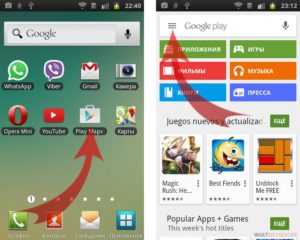
Чтобы отключить автоматическое обновление одного приложения, нужно вбить его название в строку поиска или найти во вкладке «Мои приложения и игры». Потом убрать галку около пункта «Автообновление».
Включите экономию трафика в Android
Действенный способ, как экономить интернет трафик на телефоне андроид – это специальный режим. Его можно включить вручную. Пошаговая инструкция:
- Посетить «Настройки».
- Выбрать раздел «Мобильная сеть», а потом «Передача данных».
- Запустить вкладку «Цикл использования данных».
- Поставить время, в течение которого будет действовать ограничение.
- Установить предельный объём интернета, который нельзя превышать.
- Поставить галку около строки «Лимитировать моб. трафик».
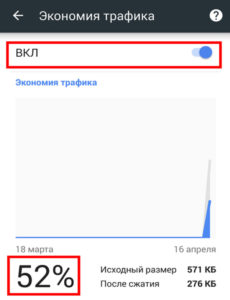
Версии Android 7.0 оснащены специальным режимом, экономящим интернет. Запускается в 2 нажатия. Нужно перейти на панель быстрых настроек и включить его.
Экономьте трафик с помощью Opera Max
Как сэкономить трафик на телефоне? Opera Max помогает экономить трафик, запрещая приложениям подключаться к сети, уменьшая размеры больших изображений, отключая лишние эффекты. Закачанные приложения постоянно обновляют данные, регулярно подключаясь к мобильной сети. На интерфейсе программы показывается израсходованный и сэкономленный интернет.

Избегайте приложений-ловушек
Разные часто используемые мессенджеры приводят к резкой потере мегабайтов. К ним относятся WhatsApp, Instagram, Telegram и другие. Как сделать чтобы трафик не тратился? Можно запретить приложению Ватсап загружать изображения, видео и аудиофайлы. Сделать это можно, перейдя в «Данные и хранилище», где нужно выбрать «Автозагрузка медиа».
Лучше совершать загрузку видео при помощи WLAN.
Съедают много трафика фоновые обновления Facebook. В настройках можно от них отказаться. Разрешать обновления рекомендуется только через Wi-Fi. На облако следует разрешить копирование файлов только во время использования соединения WLAN.
Используйте оффлайн-приложения
Для тотальной экономии мегабайтов пользователю стоит пользоваться приложениями, работающими в автономном режиме. Заменить онлайновые музыкальные сервисы можно, сохранив любимые песни на смартфон. Также можно использовать оффлайн-переводчики, карты, облачные хранилища и другое.
Включите экономию трафика в отдельных приложениях
Изначально смартфон на основе ОС Android содержит Google приложения. В них можно использовать сжатие данных для сохранения интернета.
Google Chrome
Браузер будет меньше жрать трафик, если:
- Зайти в настройки Google Chrome.
- Выбрать раздел «Экономия трафика».
- Активировать режим, сокращающий расход трафика.
Важно! Включение этой функций также обеспечивает защиту от вирусных программ и вредоносного контента.
YouTube
Просматривать видеоролики – это наиболее затратное занятие в плане интернета. Просмотр 2 роликов в хорошем разрешении может опустошить ежемесячный запас интернета. Сэкономить мегабайты можно, активировав соответствующий режим в Youtube:
- Перейти в настройки Youtube.
- Выбрать раздел «Общие».
- Активировать режим снижения потребления трафика.
- Разрешить загружать видео только через Wi-Fi.
- Поставить 360 на качество видео.
Это поможет значительно сократить прожорливость приложения на айфон или андроид.
Google Карты
Теперь можно не затрачивать мегабайты на подзагрузку данных для навигации по местности. В настройках программы доступна активация режима «Только по Wi-Fi». Он избавляет от любых затрат мобильного трафика на загрузку карт. Необходимые области карты скачиваются заранее и остаются в памяти устройства. Эту функцию оценят путешественники, нередко находящиеся в роуминге.
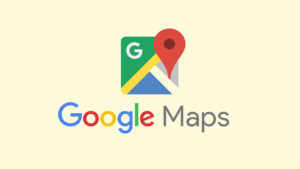
Google Пресса
Чтобы снизить потребление мегабайтов в Google Пресса, нужно:
- Посетить настройки приложения.
- Выбрать «Режим экономии трафика» и передвинуть бегунок в положении включено.
- Перейдя в раздел «Скачивание», выбрать «Только через Wi-Fi».
Google Фото
Для уменьшения расхода мегабайтов необходимо перейти в настройки приложения Google Фото. Потом в предложенном списке выбрать раздел «Автозагрузка и синхронизация». После нужно выбрать пункт «Использовать мобильный интернет» и выключить опцию, предназначенную для фото и видео.
Google Музыка
В настройках этого приложения нужно перейти в раздел «Воспроизведения». Там следует уменьшить качество при передаче по мобильной сети. После посетить раздел «Скачивание» и разрешить загружать музыку только через wifi.
Google Фильмы
Уменьшить расход интернета можно, перейдя в настройки этого приложения. Выбрать «Потоковая передача по мобильной сети», чтобы понизить качество воспроизведения. Перейти в «Загрузки» → «Сеть» и выбрать «Только через Wi-Fi».
Предварительная загрузка
Можно предварительно загружать через Wi-Fi видеоматериалы, любимые треки и другое. И позже пользоваться ими без включения интернета. Можно скачать карты для реализации спутникового позиционирования оффлайн.
Обратите внимание! Для этого нужно в приложении Яндекс. Карты или Google Maps выбрать «Скачать карту» → «Город» → «Тип карты» → «Скачивание».
Следите за тарифами и опциями своего оператора связи
Пользователь может пользоваться устаревшим тарифным планом, переплачивая за него. Поэтому стоит интересоваться, что нового предлагает оператор. Возможно, найдётся выгодный ТП, где даётся больше объёма интернета, и при этом придётся потратить меньшую сумму.

Экономить трафик можно разными способами. Лучше всего не забывать отключать интернет на android либо iphone смартфоне тогда, когда он не нужен. Это самый действенный метод экономии.

Подгорнов Илья Владимирович Всё статьи нашего сайта проходят аудит технического консультанта. Если у Вас остались вопросы, Вы всегда их можете задать на его странице.
Похожие статьи

Как увеличить скорость интернета на телефоне андроид. Изменения в телефоне. Чтобы увеличить скорость мобильного интернета, стоит начать с настроек телефона. . При серфинге на мобильном устройстве подгружаются изображения, занимающие трафик из-за своего разрешения и размера.
Чтобы ускорить интернет мобильного телефона, рекомендуется.
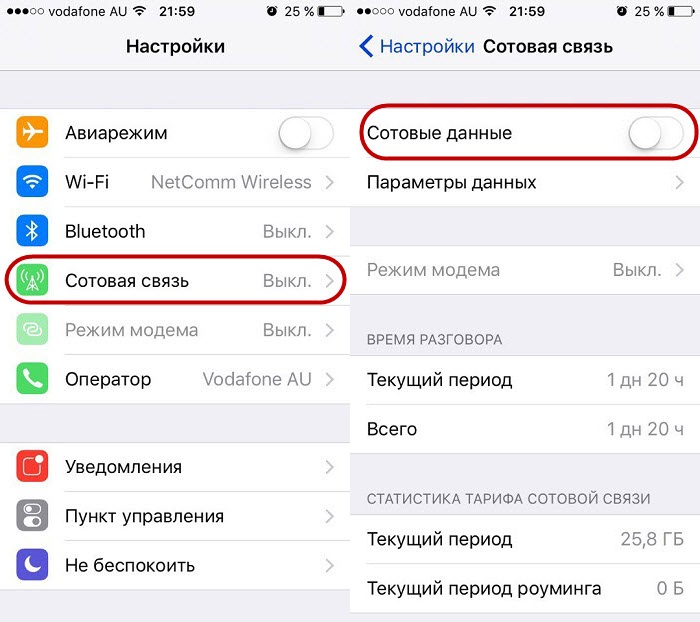
Отключение мобильного интернета на iPhone: через. Интернет можно включать, но — когда это действительно нужно. Как отключить интернет на айфоне, сможет . Функция «Роуминг данных» тратит больше всего трафика и денежных средств для владельцев. Без этой услуги выход в интернет становится недоступным.
Но следует отключать режим сразу после того.

Что такое трафик в Интернете: виды трафика, единицы. Трафик — понятие, источники, подсчет операторами связи. Что такое трафик в Интернете — распространенный поисковый запрос. . Количество принятых и отправленных данных на телефоне и персональном компьютере зачастую сильно отличается.
Дело в том, что обычно на компьютерах и ноутбуках.
Источник: vpautine.ru